wps页面底部有横线怎么删除? wps页面下方有一条横线的去除方法
(福利推荐:你还在原价购买阿里云服务器?现在阿里云0.8折限时抢购活动来啦!4核8G企业云服务器仅2998元/3年,立即抢购>>>:9i0i.cn/aliyun)
wps文档为用户们的办公提高了极大的便利,但是也有不少的用户们在询问wps页面下方有一条横线怎么删除?其实方法很简单的,用户们可以直接的打开文字文档下的引用工具来进行操作就可以了。下面就让本站来为用户们来仔细的介绍一下wps页面下方有一条横线怎么去掉吧。
wps页面下方有一条横线怎么去掉?
1、我们在电脑中点击打开WPS软件,然后在WPS页面中点击打开一个文字文档。

2、进入文字文档编辑页面之后,我们在该页面中可以看到文档末尾有一条无法选中,也无法删除的横线。

3、想要删除该条横线,我们需要在工具栏中找到“引用”工具,点击打开该工具。

4、打开引用工具之后,我们在其子工具栏中找到“脚注/尾注分隔线”选项,点击该选项,取消使用“脚注/尾注分隔线”。

5、点击取消使用“脚注/尾注分隔线”之后,我们在文档末尾就能看到原本的横线已经成功消失了。

以上就是wps删除页面下方一条横线的技巧,希望大家喜欢,请继续关注程序员之家。
相关推荐:
wps护眼模式出现白色横线怎么办 WPS删除护眼模式中白线的方法
相关文章

WPS如何设置默认JS开发环境 WPS设置默认JS开发环境的方法
WPS是一款功能非常强大的实用办公软件,其中同时包含Word文档、Excel表格和PPT演示文稿等我们经常使用到的软件,所以很多小伙伴都在使用,在WPS演示文稿中我们可以根据自己2024-02-28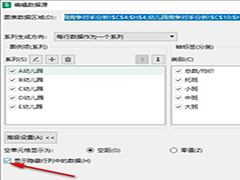 wps是很多小伙伴都在使用的一款文档编辑软件,在这款软件中,我们可以对各种格式的文档进行编辑,有的小伙伴在使用WPS对表格文档进行编辑的过程中想要在迷你图中显示被隐藏2024-02-28
wps是很多小伙伴都在使用的一款文档编辑软件,在这款软件中,我们可以对各种格式的文档进行编辑,有的小伙伴在使用WPS对表格文档进行编辑的过程中想要在迷你图中显示被隐藏2024-02-28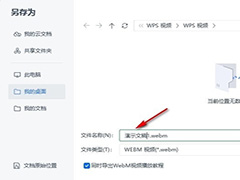
WPS如何将幻灯片输出为视频 WPS将幻灯片输出为视频的方法
WPS如何将幻灯片输出为视频?如果你需要将PPT文件转成视频文件,WPS是一个非常方便的工具,下面是具体的操作步骤,一起来了解一下吧2024-02-28 WPS在编辑文档时,文档总是自动备份,并且备份的非常频繁,导致文档卡顿也非常影响编辑效率,那么想要取消自动备份怎么取消?其实不难,WPS可以通过关闭备份功能即可取消自2024-02-28
WPS在编辑文档时,文档总是自动备份,并且备份的非常频繁,导致文档卡顿也非常影响编辑效率,那么想要取消自动备份怎么取消?其实不难,WPS可以通过关闭备份功能即可取消自2024-02-28 WPS是一款功能强大的办公软件,可以帮助我们高效地处理各种文档和数据,其中,打√号是我们常常需要用到的一个功能,本文将为您详细介绍WPS中打√号的几种方法2024-02-28
WPS是一款功能强大的办公软件,可以帮助我们高效地处理各种文档和数据,其中,打√号是我们常常需要用到的一个功能,本文将为您详细介绍WPS中打√号的几种方法2024-02-28
numberstring函数怎么用? WPS隐藏函数numberstring使用攻略
WPS是优秀的国产办公软件,其中的表格类似Excel用于数据处理,包含了大量函数,今天来介绍下WPS表格中独有的Numberstring函数的用法2024-02-28 WPS是我们最常用的办公软件之一,在使用WPS的过程中,如何启用宏呢?因为默认设置下,宏功能是关闭的,下面一起来学习一下吧2024-02-28
WPS是我们最常用的办公软件之一,在使用WPS的过程中,如何启用宏呢?因为默认设置下,宏功能是关闭的,下面一起来学习一下吧2024-02-28
WPS中PPT声音怎么关? wps切换幻灯片有声音的去除教程
PowerPoint已经成为一个非常常见的演示文稿工具,然而,有时候我们可能会遇到一个问题,那就是如何在PPT中关闭声音,下面我们就来看看详细的教程2024-02-28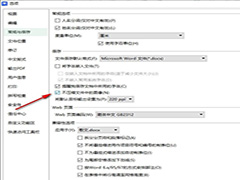
WPS如何设置不压缩文件中的图像 WPS设置不压缩文件中的图像的方法
我们保存文档时,若文档中含有图片,有可能会保存文档时图片被压缩的情况,那如何避免这种情况发生呢?下面一起来了解一下吧2024-02-27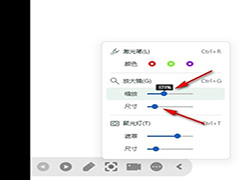
WPS幻灯片如何使用放大镜 WPS幻灯片中使用放大镜功能的方法
在WPS中放映幻灯时如果有需要,我们还可以使用“放大镜”功能放大局部细节信息,如果我们需要在电脑版WPS演示文稿中使用放大镜功能,小伙伴们知道具体该如何进行操作吗?下2024-02-27








最新评论